Wondershare MobileTrans sprawia, że przeniesienie WhatsApp z Androida na iPhone’a to tylko kilka kliknięć.
Trudno wyrwać się ze ścisłego uścisku Apple i Google. I czujesz to, przechodząc z Androida na iPhone’a lub odwrotnie.
Jednym ze szczególnie kłopotliwych transferów jest przenoszenie danych WhatsApp. Możesz znaleźć wiele samouczków, które twierdzą, że to robią, ale rzadko się to udaje.
Poza tym nie ma innego sposobu niż poleganie na dostawcach zewnętrznych, ponieważ nie ma na to metody obsługiwanej przez WhatsApp.
Myślisz o Dysku Google?
Nie, to nie zadziała. WhatsApp na iOS jest kompatybilny z iCloud. W każdym razie protokoły szyfrowania są inne, więc zainstalowanie Dysku Google na swoim błyskotliwym nowym iPhonie również nie pomoże.
Ale nadal można to zrobić za pomocą…
Spis treści:
Wondershare MobileTrans
Wondershare Transfer MobileTrans WhatsApp sprawia, że cały ten zgiełk wydaje się łatwy, a w mgnieniu oka możesz bez wysiłku przenosić dane między dwoma systemami operacyjnymi (Android i iOS). Obsługuje przesyłanie wszystkich danych WhatsApp, w tym wiadomości, załączonych zdjęć, filmów, plików audio itp.
Co więcej, możesz także użyć MobileTrans do przeniesienia biznesu WhatsApp, LINE, Wechat, Kik, Viber i GB WhatsApp ze starych telefonów na nowe.
Poza tym MobileTrans to kompletne narzędzie do przesyłania danych, które obsługuje przesyłanie różnego rodzaju danych telefonu z Androida na Androida, z iPhone’a na iPhone’a lub z Androida na iPhone’a, z iPhone’a na Androida, w tym wiadomości, zdjęcia, filmy i dane aplikacji itp.
Niektóre inne godne uwagi funkcje to:
- Obsługa urządzeń 6000+
- Utwórz kopię zapasową/przywróć dane WhatsApp w systemie Windows lub Mac
- Zapisuj wiadomości WhatsApp jako PDF/HTML i wyświetlaj je na komputerze
- Przesyłanie z/bez komputera
- Selektywny transfer danych
Podsumowując, jest to przyzwoite narzędzie, którego nie można przegapić, aby zmiana była bezproblemowa.
Przejdźmy przez ten proces po kolei i zobaczmy, jak to działa.
Android na iPhone’a Transfer WhatsApp z komputerem
Krok 1: Pobierz i zainstaluj odpowiednią aplikację dla systemu operacyjnego komputera. Należy pamiętać, że aplikacje są różne dla systemów Windows i Mac, a licencja zakupiona na jedną nie będzie działać na drugą.
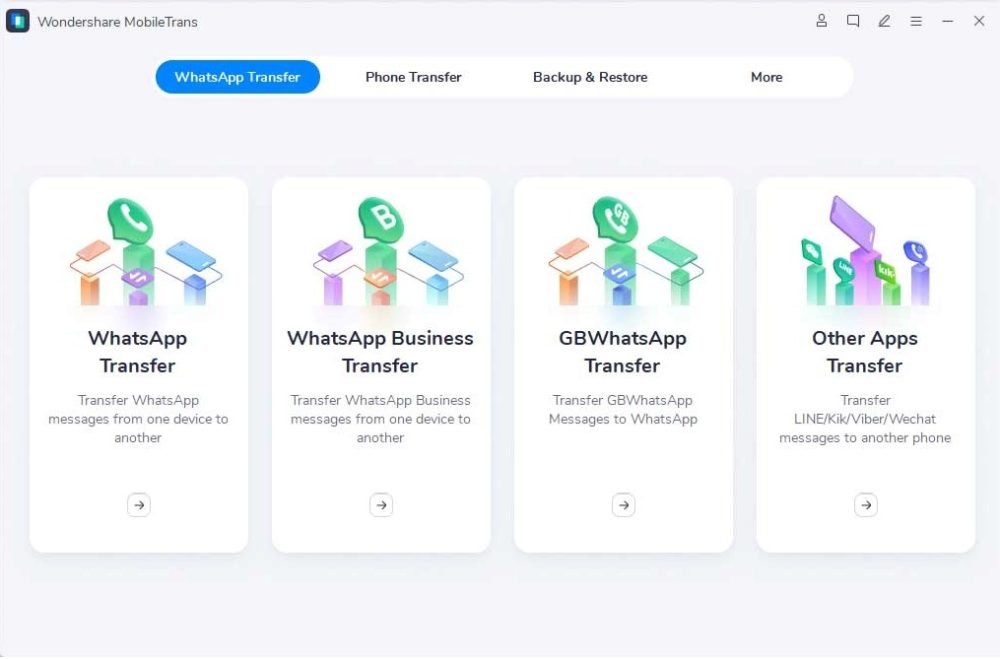
Krok 2: Podłącz oba telefony za pomocą kabli USB do komputera. Upewnij się, że debugowanie USB jest włączone na urządzeniu z Androidem.
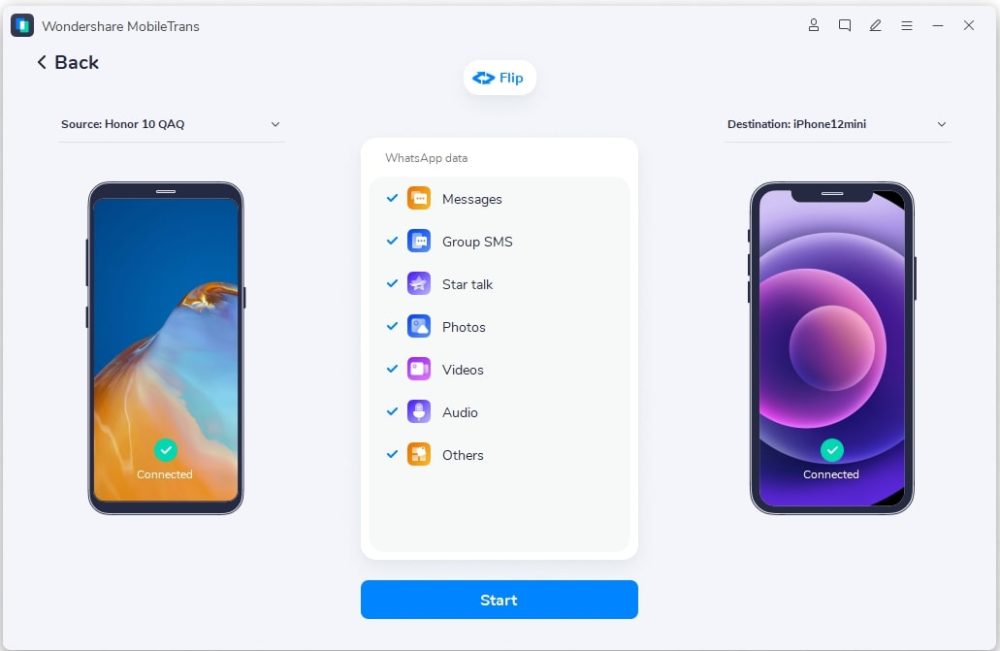
Zwróć uwagę na „Źródło” i „Miejsce docelowe” wymienione powyżej na każdym urządzeniu i kliknij Odwróć w środkowej górnej części, aby zamienić.
Następnie zweryfikuj segmenty danych do przesłania i usuń zaznaczenie, aby pominąć określony typ.
Krok 3: Kliknij Start i odpowiednio zareaguj na wszelkie wyskakujące okienka. Wkrótce po pomyślnym zakończeniu zobaczysz coś podobnego:
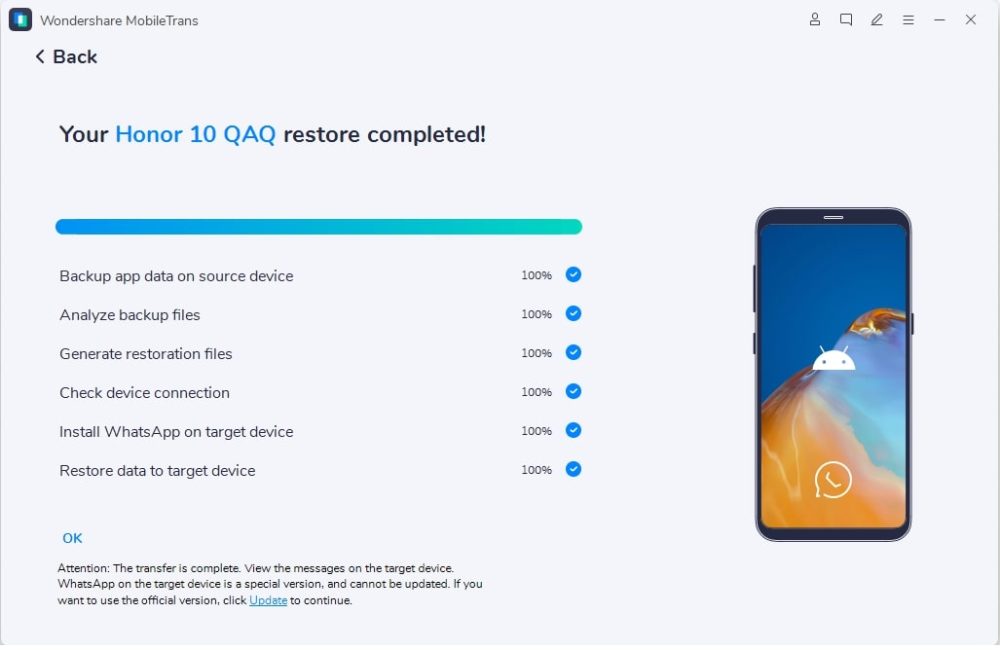
Jest jednak inny sposób na zrobienie tego i nie potrzebujesz do tego komputera.
Transfer WhatsApp z Androida na iPhone’a bez komputera
Ta metoda przełączania danych między telefonami wymaga złącza. W takim przypadku będziesz potrzebować kabla USB do Lightning do przesyłania danych WhatsApp między Androidem a iOS.
Krok 1: Pobierz aplikację MobileTrans od Sklep Google Play. Zakończ instalację i uruchom program na swoim telefonie.
Krok 2: Zacznij od podłączenia obu urządzeń i otwórz MobileTrans na Androida.
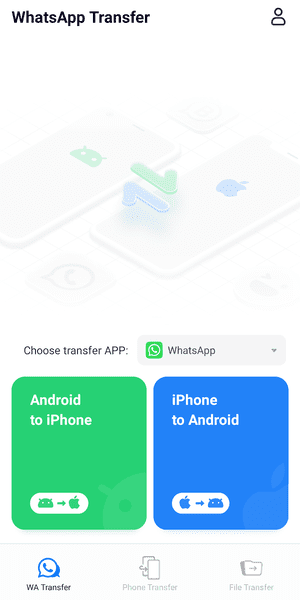
Upewnij się, że WhatsApp jest wybrany w aplikacji Wybierz transfer i jest również zainstalowany na iPhonie. Następnie kliknij kartę Android na iPhone’a.
Krok 3: Zostaniesz zapytany o wersję kopii zapasowej używaną do transferu. Sprawdź to i ręcznie wykonaj kopię zapasową najnowszych danych przed kontynuowaniem.
Krok 4: Wprowadź numer komórki połączonej z WhatsApp, a następnie kod weryfikacyjny. Poprosi również o kod PIN, jeśli weryfikacja dwuetapowa jest włączona.
Po przejściu przez to interfejs użytkownika pokaże dostępny tekst, wideo, dźwięk itp., aby zainicjować transfer.
Krok 5: Wybierz połączenie USB z kablem Lightning, zaloguj się do aplikacji iPhone WhatsApp i postępuj zgodnie z instrukcjami wyświetlanymi na ekranie, aby zakończyć transfer.
Więc to były dwie metody, które sprawiają, że bez wysiłku przenieś WhatsApp z Androida na iPhone’a.
cennik
Dostępny na Windows i Mac, Wondershare MobileTrans ma trzy główne funkcje: transfer WhatsApp, transfer telefonu oraz kopia zapasowa i przywracanie. I chociaż MobileTrans ma wersję próbną, nie pozwala na przesyłanie danych WhatsApp – funkcja tylko premium.
W przypadku indywidualnego użytku (do pięciu urządzeń mobilnych i jednego komputera) wszystkie są wyceniane na 29,99 USD rocznie lub 39,99 USD na całe życie. Alternatywnie możesz mieć wszystkie trzy w cenie 39,99 USD rocznie lub dożywotni dostęp i aktualizacje w cenie 49,99 USD.
Plany edukacyjne mają 30% zniżki na poszczególnych poziomach. Nie ma jednak dożywotniej subskrypcji, a wszystkie plany odnawiają się co roku. Są one wycenione na 27,99 USD za w pełni funkcjonalną wersję i 20,99 USD za każdą pojedynczą funkcję.
Plany zespołu zaczynają się od 59,95 USD, w oparciu o liczbę urządzeń i użytkowników, których szukasz.
I nie powinieneś mieć żadnych rezerwacji, ponieważ MobileTrans jest objęty 7-dniową gwarancją zwrotu pieniędzy.
Często zadawane pytania
Jakie urządzenia obsługuje MobileTrans do przenoszenia danych Whatsapp?
MobileTrans ma doskonałe wsparcie dla ponad 6000 urządzeń wiodących producentów, takich jak Google, Apple, Samsung, Motorola itp. Poza tym MobileTrans ma działać doskonale na Androidzie 4.6 do 12 i iOS 6 do 15.
Czy wiadomości Whatsapp można przywrócić bez tworzenia ich kopii zapasowej?
Nie. Będziesz musiał utworzyć kopię zapasową na MobileTrans za pomocą funkcji Kopia zapasowa i przywracanie lub w aplikacji WhatsApp.
Czy wiadomości Whatsapp mogą być przeglądane na twoim komputerze?
TAk. Można utworzyć kopię zapasową wiadomości WhatsApp za pomocą funkcji MobileTrans Backup and Restore i odczytać je na komputerze za pomocą aplikacji komputerowej.
Wniosek
Mamy nadzieję, że ten samouczek pomógł ci ułatwić przejście do ekosystemu Apple.
MobileTrans ma ładny interfejs użytkownika i jest łatwy w użyciu. Każdy może postępować zgodnie z instrukcjami wyświetlanymi na ekranie i skontaktować się z całodobową obsługą techniczną w celu uzyskania pomocy.
Chociaż MobileTrans może to osiągnąć, mamy inny samouczek, jeśli chcesz przenieść swoje kontakty z Androida na iPhone’a.

